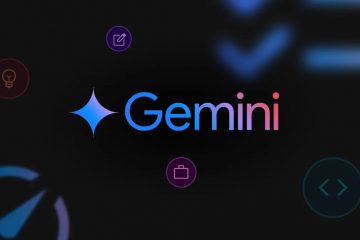Se stai cercando di personalizzare la tua tastiera da gioco Skytech, cambiare il colore dell’illuminazione RGB può aggiungere un tocco unico alla tua configurazione di gioco. Che tu preferisca un colore statico o effetti di luce dinamici, regolare le impostazioni del colore sulla tua tastiera da gioco Skytech è un modo semplice e divertente per migliorare la tua esperienza di gioco.
Passaggio 1: accesso alle impostazioni RGB
Prima di iniziare a personalizzare le impostazioni del colore, devi accedere ai controlli RGB. Puoi farlo tramite le scorciatoie da tastiera o utilizzando il software Skytech RGB. Ecco come iniziare:
Scorciatoie da tastiera: puoi modificare rapidamente gli effetti di luce premendo FN + K per scorrere le modalità colore preimpostate.  Utilizzo del software Skytech RGB: per un maggiore controllo sul colore e sugli effetti di luce, scarica il software Skytech RGB. Aprilo e seleziona il modello della tua tastiera dal menu a discesa per iniziare a personalizzare i colori.
Utilizzo del software Skytech RGB: per un maggiore controllo sul colore e sugli effetti di luce, scarica il software Skytech RGB. Aprilo e seleziona il modello della tua tastiera dal menu a discesa per iniziare a personalizzare i colori.
Passaggio 2: selezione del colore desiderato
Una volta effettuato l’accesso alle impostazioni del colore, è il momento di scegliere il colore che si adatta alla tua configurazione di gioco. Ecco come farlo:
 Utilizzo della tavolozza dei colori: all’interno del software, utilizza la ruota dei colori o i cursori per scegliere un colore. Puoi sperimentare tonalità diverse per adattarle al tuo tema o al tuo umore. Modalità colore singolo: se desideri un colore semplice e solido, puoi selezionare un colore e applicarlo direttamente utilizzando la scorciatoia FN + M, che imposterà la tastiera su una tonalità singola.
Utilizzo della tavolozza dei colori: all’interno del software, utilizza la ruota dei colori o i cursori per scegliere un colore. Puoi sperimentare tonalità diverse per adattarle al tuo tema o al tuo umore. Modalità colore singolo: se desideri un colore semplice e solido, puoi selezionare un colore e applicarlo direttamente utilizzando la scorciatoia FN + M, che imposterà la tastiera su una tonalità singola. 
 Regolazione della luminosità: puoi anche ottimizzare la luminosità del colore per evitare abbagliamenti o impostare un effetto di illuminazione più ambientale. Utilizzare i tasti FN + Pagina su e FN + Pagina giù per regolare i livelli di luminosità.
Regolazione della luminosità: puoi anche ottimizzare la luminosità del colore per evitare abbagliamenti o impostare un effetto di illuminazione più ambientale. Utilizzare i tasti FN + Pagina su e FN + Pagina giù per regolare i livelli di luminosità. 

Passaggio 3: personalizzazione degli effetti di luce dinamici
Le tastiere da gioco Skytech offrono molto più che semplici colori statici; puoi anche scegliere schemi di illuminazione dinamici per rendere la tua configurazione di gioco davvero unica. Segui questi passaggi per aggiungere un tocco in più:
Effetti di luce preimpostati: il software Skytech RGB offre vari modelli preimpostati come effetti”respiro”,”onda”e”ondulazione”. Questi aggiungono movimento e dinamica visiva alla tua tastiera. Motivi personalizzati: se desideri un maggiore controllo, puoi creare i tuoi motivi regolando la velocità e le transizioni tra i colori. Ciò ti consente di creare un’esperienza che si adatta perfettamente al tuo stile. Regolazione della velocità: molti degli effetti di luce ti consentono di regolare la velocità con cui cambiano i colori. Utilizza il software o le scorciatoie da tastiera per controllare il ritmo delle transizioni e la luminosità.
Passaggio 4: salvataggio delle impostazioni del colore personalizzato
Una volta impostati il colore e gli effetti preferiti, è il momento di salvare la configurazione. Ciò garantisce che le impostazioni personalizzate rimangano intatte, anche dopo un riavvio. Ecco come farlo:
Salvataggio all’interno del software: il software Skytech RGB ti consente di salvare le tue impostazioni personalizzate in un profilo. Ciò semplifica il passaggio tra diversi schemi di illuminazione in qualsiasi momento. Utilizzo delle scorciatoie da tastiera: per modifiche rapide, utilizza la scorciatoia da tastiera FN + K per alternare tra i colori o gli effetti personalizzati, se salvati nel software.
Risoluzione dei problemi RGB
Se l’illuminazione RGB della tastiera da gioco Skytech non funziona come previsto, segui questi suggerimenti per la risoluzione dei problemi:
Ricollega la tastiera: scollega e ricollega la tastiera per assicurarti che la porta USB funzioni. Se si tratta di un modello wireless, controlla la batteria o la connessione. Aggiorna il software RGB: assicurati che il software Skytech RGB sia aggiornato. A volte, il software obsoleto può causare problemi con le impostazioni del colore. Ripristina le impostazioni RGB: se le impostazioni RGB non funzionano dopo aver ricollegato la tastiera, ripristina le impostazioni RGB utilizzando il tasto FN + lampadina. Ripristino hardware: se la tastiera continua a non rispondere, valuta la possibilità di eseguire un ripristino hardware o contattare il supporto Skytech per assistenza.
Conclusione
Personalizzare il colore della tua tastiera da gioco Skytech è un modo semplice ma efficace per personalizzare il tuo ambiente di gioco. Che tu preferisca un colore statico, effetti dinamici o motivi personalizzati, Skytech offre una varietà di opzioni per migliorare la tua esperienza. Seguendo questi passaggi, puoi modificare facilmente l’illuminazione della tastiera in base al tuo stile e al tuo umore, portando la tua configurazione di gioco a un livello superiore.